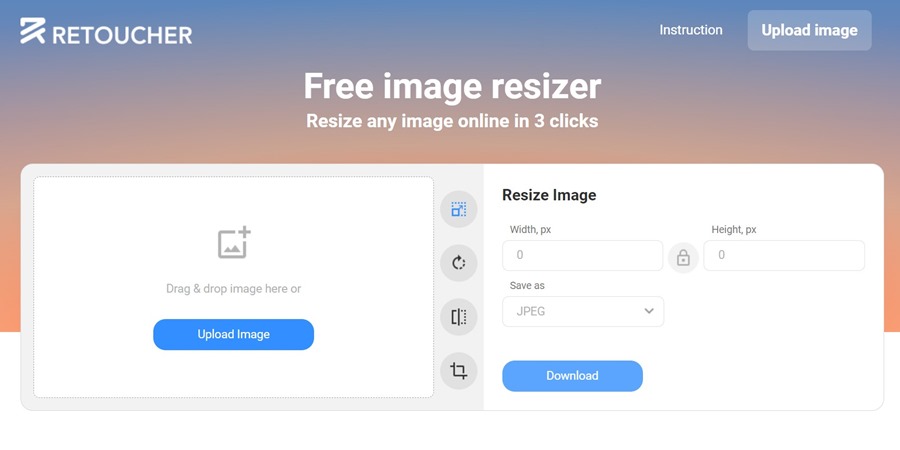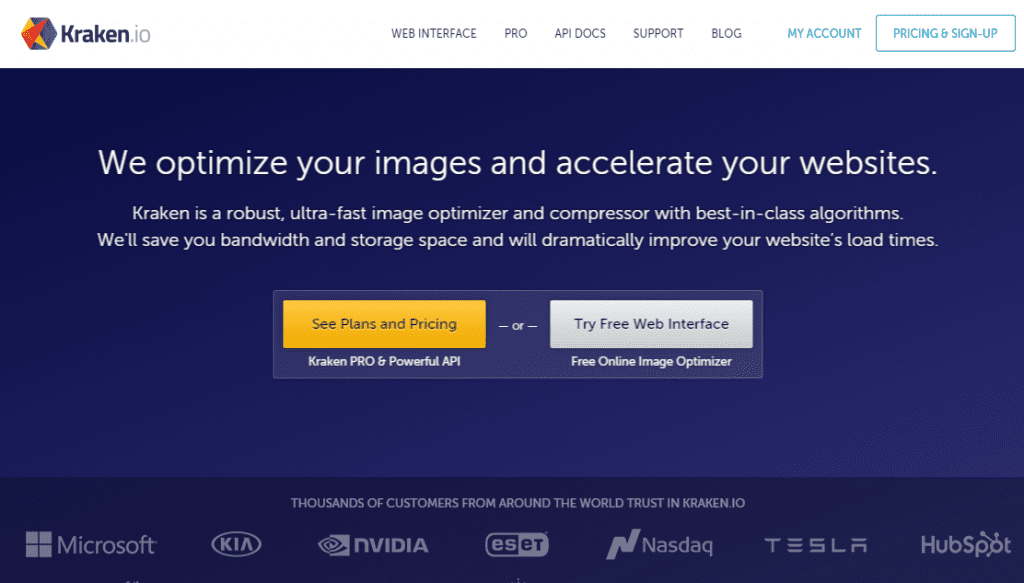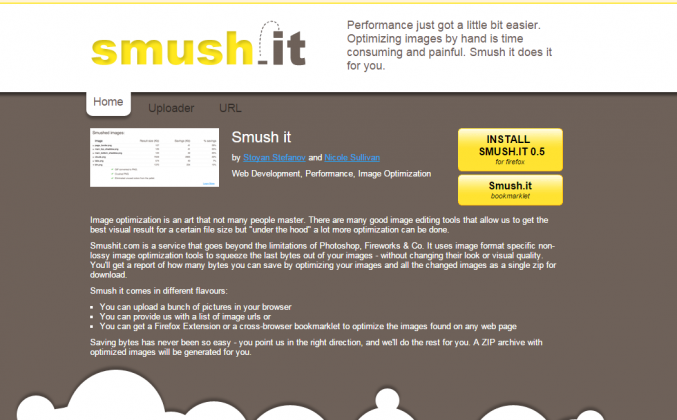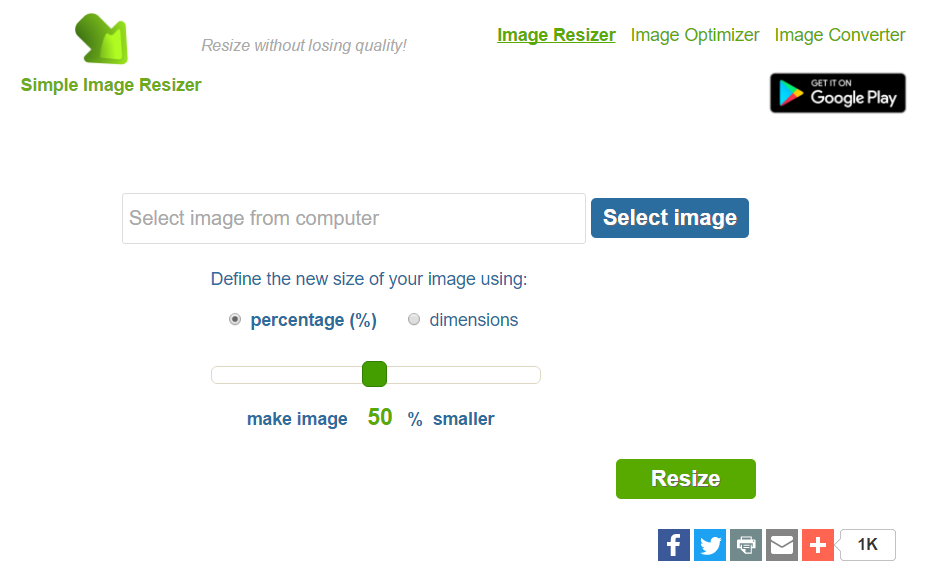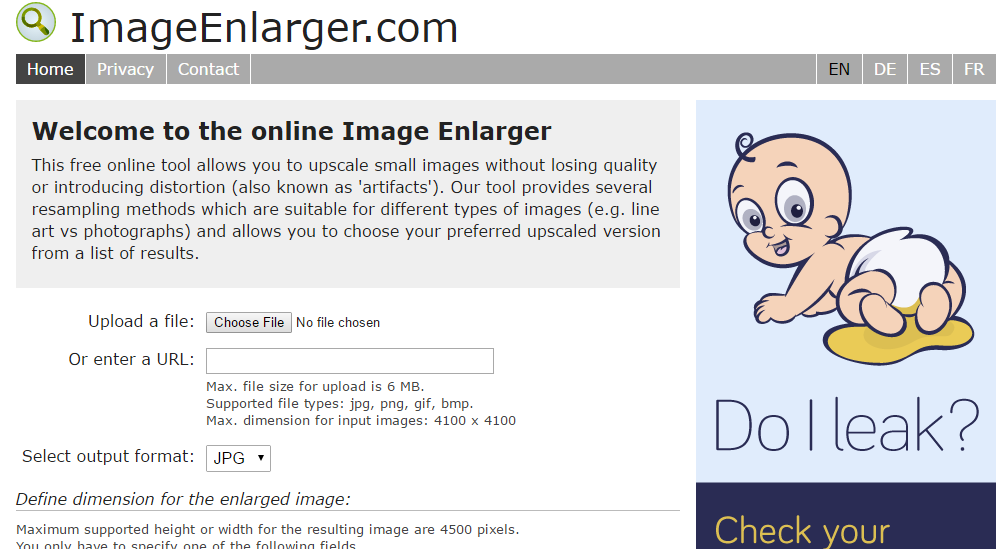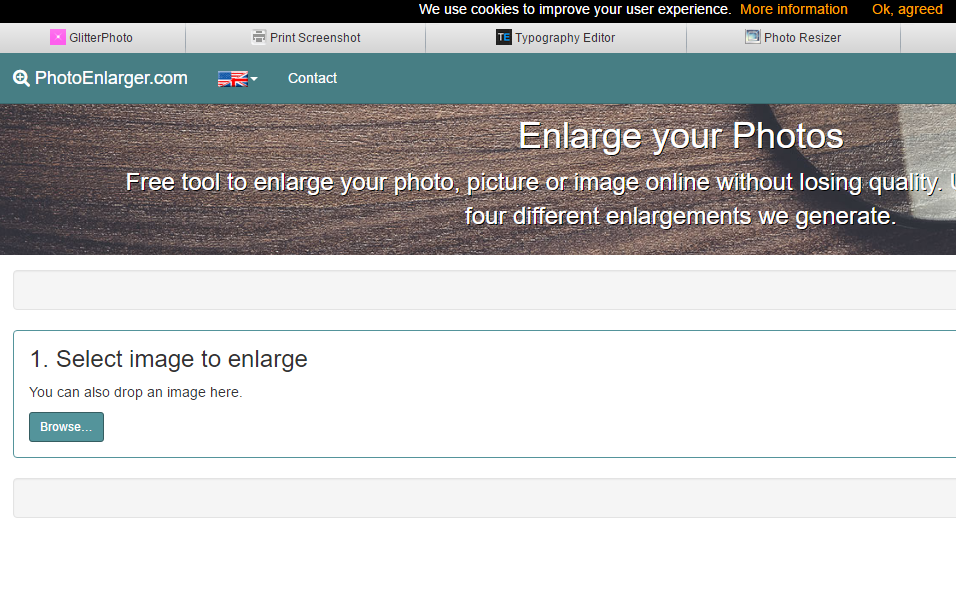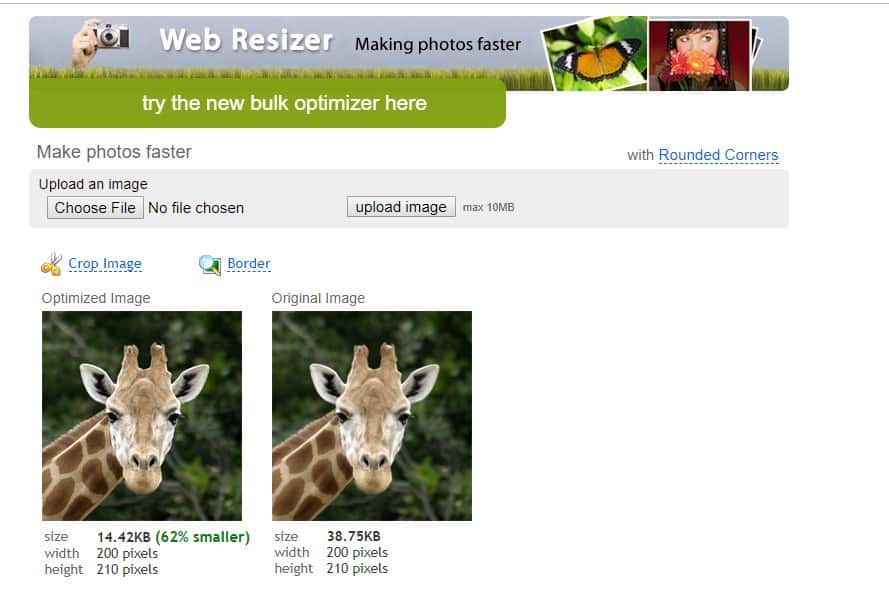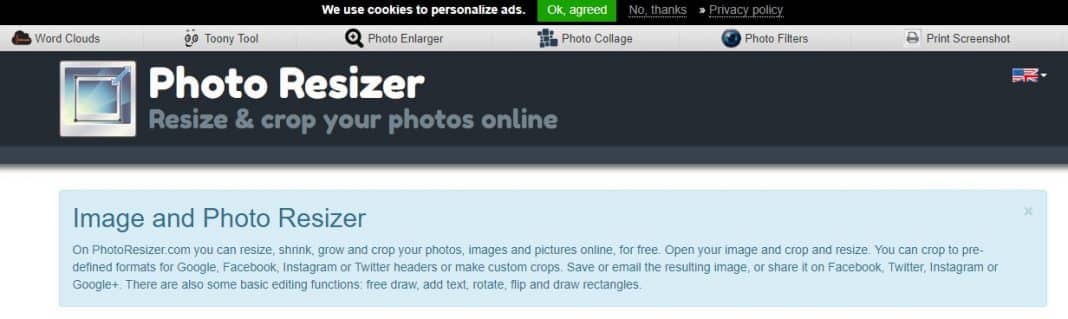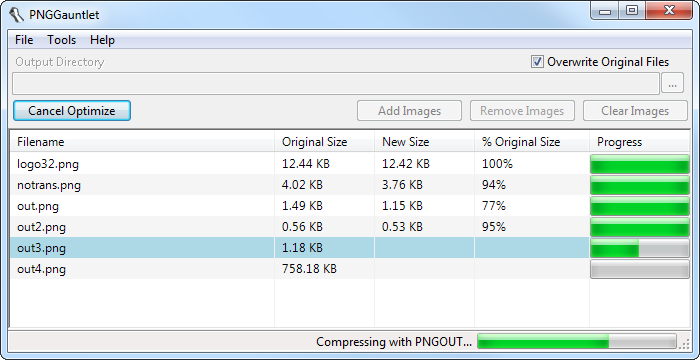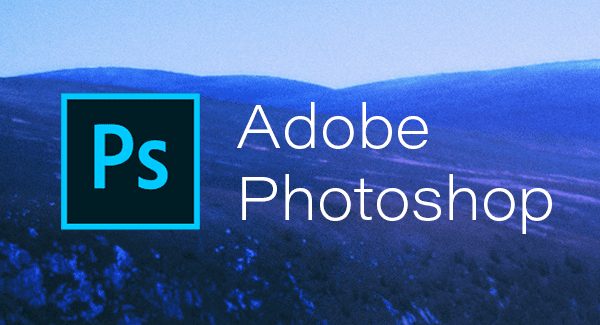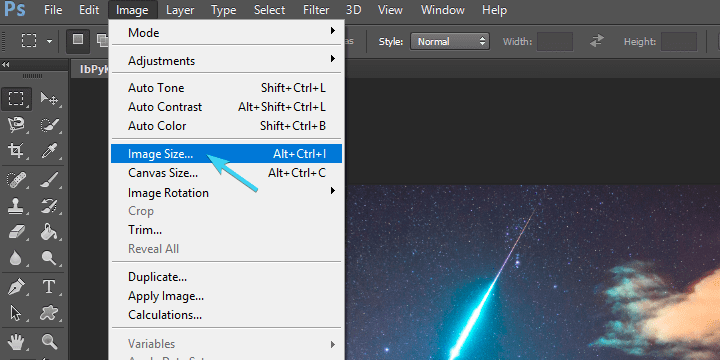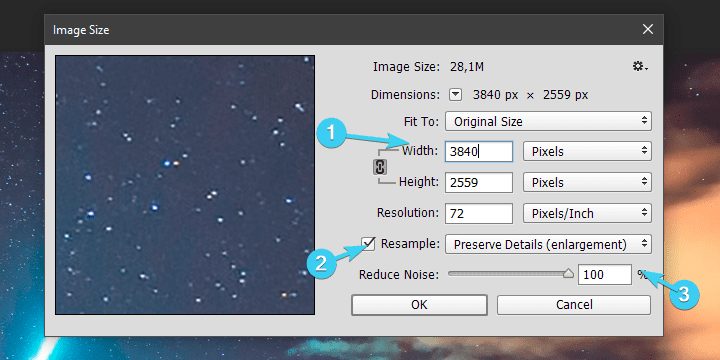В Windows и других настольных операционных системах мы изменяем размер изображения с помощью такого программного обеспечения, как Paint и т. д., или любого другого стороннего программного обеспечения, которое уменьшает размер изображения; тем не менее, качество пикселей значительно снижается.
Чтобы избежать потери качества, вам необходимо использовать сайт или программное обеспечение, которое изменяет размер изображений без видимой потери качества. Ниже мы поделились онлайн- и офлайн-методами изменения размера изображений без потери качества.
Содержание
- 1 1. Ретушер
- 2 2. Изменить размер пикселя
- 3 3. Кракен.io
- 4 4. Смуш. это
- 5 5. Простое изменение размера изображения
- 6 6. Изменить размер изображения
- 7 7. Увеличитель изображения
- 8 8. Фотоувеличитель
- 9 9. Веб-изменение размера
- 10 10. Изменение размера фотографий
- 11 Инструменты рабочего стола для изменения размера изображений без потери качества
- 12 Как изменить размер изображения в Photoshop без потери качества
1. Ретушер
Retoucher – это веб-сайт, позволяющий изменять размер изображений онлайн всего за несколько кликов. Изменить размер изображений можно различными способами: вы можете загрузить изображение и установить ширину, высоту и формат изображения.
Или вы можете выбрать шаблоны, чтобы соответствующим образом изменить размер изображений. Например, если вы хотите изменить размер изображения в соответствии с изображением профиля Facebook, вы можете выбрать шаблон изображения профиля Facebook.
Веб-сайт пытается изменить размер ваших изображений без снижения их качества. Однако некоторые потери качества все же есть.
2. Изменить размер пикселя
Resize Pixel – отличный веб-сайт для изменения размера файлов JPG, PNG, WEBP, GIF, BMP и TIFF. Сайт утверждает, что использует искусственный интеллект для обработки изображений, что приводит к меньшей потере качества или к ее полному отсутствию.
Изменить размер изображений с помощью Resize Pixel также очень просто; вы загружаете изображение со своего устройства на сайт, устанавливаете новую ширину и высоту в пикселях, а также устанавливаете размер файла.
Через несколько секунд Resize Pixel вернется к изображениям с измененным размером; скачайте его на свое устройство.
3. Кракен.io
Это онлайн-приложение позволяет легко изменять размеры изображений таких форматов, как JPEG, PNG, GIF, SIV и т. д., без изменения качества изображения. Kraken – надежный и сверхбыстрый оптимизатор и компрессор изображений с лучшими в своем классе алгоритмами.
4. Смуш. это
Это одно из самых популярных онлайн-приложений для изменения размера изображений. В этом приложении есть средство загрузки и поле URL-адреса, а также поле для ввода качества изображения, которое вы хотите установить для изменения размера изображения.
Пользовательский интерфейс сайта выглядит устаревшим, но им очень легко пользоваться. Он также поддерживает массовое уменьшение размера изображений.
5. Простое изменение размера изображения
Simple Image Resizer помогает уменьшить размер изображения без потери качества. Это один из лучших онлайн-компрессоров файлов, которые вы можете использовать.
Вы можете использовать Simple Image Resizer для изменения размера фотографий и изображений онлайн в различных ситуациях. Сайт поддерживает форматы файлов JPEG, JPG, PNG, BMP и GIF.
6. Изменить размер изображения
Обрезайте и изменяйте размер любого изображения до указанных вами пикселей или пропорций, а также значительно уменьшайте размер файла без потери качества БЕСПЛАТНО, без использования Photoshop. Вы можете загрузить фотографию в формате JPEG, PNG, GIF или BMP.
7. Увеличитель изображения
Этот бесплатный онлайн-инструмент позволяет масштабировать небольшие изображения без потери качества и искажений (также известных как «артефакты»). Вы можете загрузить до 6 МБ файлов изображений. Поддерживаемые форматы изображений: jpg, png, gif и BMP.
8. Фотоувеличитель
Фотоувеличитель – это бесплатный инструмент для изменения размера изображений, позволяющий увеличить вашу фотографию, изображение или изображение в Интернете без потери качества. Пользовательский интерфейс сайта довольно понятен и увеличивает изображения.
Хотя сайт довольно прост в использовании и бесплатен, при увеличении размера файла изображения можно ожидать некоторой потери качества.
9. Веб-изменение размера
Что ж, Web Resizer — один из лучших онлайн-редакторов изображений. Самое лучшее в Web Resizer — это то, что помимо изменения размера изображений Web Resizer предоставляет пользователям широкий спектр других функций, таких как сжатие изображений, поворот изображений, обрезка и т. д. Таким образом, Web Resizer — лучшее онлайн-изменение размера изображений, которое вы можете рассмотреть.
10. Изменение размера фотографий
Если вы хотите, чтобы онлайн-сервис для изменения размера изображений изменял размер, уменьшал, увеличивал и обрезал ваши фотографии, то Photo Resizer может быть лучшим выбором.
Угадайте, что? Photo Resizer не просит пользователей создавать учетную запись или приобретать подписку. Пользователям необходимо посетить сайт и загрузить изображение, чтобы получить доступ к различным параметрам сжатия изображений.
Инструменты рабочего стола для изменения размера изображений без потери качества
Если вы хотите сжимать или изменять размер изображений на рабочем столе в автономном режиме, вам необходимо выбрать PNG рукавица . Для этого на вашем компьютере должна быть установлена Windows Framework 4.0. Это лучшая программа для конвертации изображений без потери качества.
Читайте также: Как изменить тему Facebook по умолчанию на любой цвет, который вы хотите
Как изменить размер изображения в Photoshop без потери качества
Ну, каждая статья по редактированию фотографий будет неполной без упоминания Photoshop. Photoshop – один из лучших и наиболее часто используемых инструментов для редактирования фотографий, способный выполнять сложные задачи.
Однако вам не обязательно обладать экспертным уровнем знаний, чтобы изменять размер изображений в Photoshop. Самое замечательное в Photoshop то, что этот инструмент позволяет пользователям выбирать качество вывода после изменения размера изображения.
1. Откройте Photoshop на компьютере с Windows и перетащите изображение, размер которого хотите изменить.
2. Теперь перейдите на вкладку «Изображение» и в раскрывающемся списке выберите Размер изображения.
3. Далее вам нужно выбрать пиксели в правой вкладке и установить размер по вашему выбору. Установите флажок Изменить выборку и выберите Сохранить детали в раскрывающемся меню.
4. Перейдите в файл и выберите параметр Сохранить как. Выберите папку, в которой вы хотите сохранить файл измененного размера.
Вот как вы можете использовать Photoshop для изменения размера и увеличения изображений без потери качества.
С помощью этих методов вы можете легко изменять размер изображений онлайн со своего компьютера без потери качества пикселей и привлекать пользователей за счет более быстрой загрузки вашего веб-сайта. Надеюсь, вам понравится пост. Не забудьте поделиться им с друзьями.